Spirent TestCenter
自動試験/スクリプト制御に関するFAQ
QNCS| TestCenter自動化の資料や動画はありますか?
FAQ ID:auto-0000
TestCenterの自動化操作方法について、動画を掲載しております。
下記リンクよりご利用いただけます。
QNCS| GUI (Application) を介さずにTestCenterを制御できますか?
FAQ ID:auto-0001
TCL, REST, Perl, Ruby, Python, C/C++ を使用し制御可能です。
標準ライセンスではTCLとRESTをご利用頂けます。
REST APIの操作方法については、 "NCS| REST APIでの操作方法を教えてください。" をご参考ください。
TestCenter Application (GUI)上で設定したCommand Sequencerの実行内容を下記操作よりスクリプトに生成できます。
[File] → [Save As Script] →TCL/Perl/Ruby/Python
スクリプトを実行すると、下記の一連の操作をApplicationを介さずに実行されます。
ポートリザーブ →Command Sequencer実行 →ポート開放
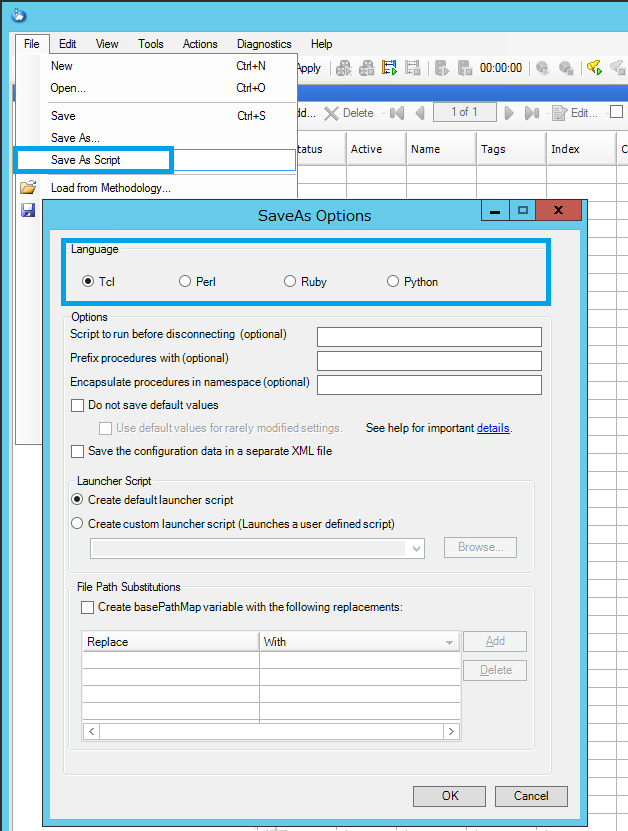
QNCS| GUI (Application)の標準実装の自動化機能にCommand Sequencerがありますが、どのようなことができますか?
FAQ ID:auto-0002
Command Sequencerは、GUI上で試験の自動化を簡単に行うことができるスケジューラです。
ウィザード形式でシーケンスを作成できるSequence Generatorなど、設定を簡単にするためのツールも充実しています。
詳細情報が必要な場合は、お問い合わせください。 (お問い合わせ先は"NCS| Spirent TestCenterに関するお問い合わせ先と、お問い合わせ時に連絡すべき情報を教えて下さい。"をご参照ください。)
- Reboot, Auto Negotiation Restart, Capture Start, Wait, start/stop devices(Router/Host), Traffic Start/Stopなど約300種類以上の機能をサポート
- RFC 2544/2889試験
- Routing, PPPoE, EOAM, IGMP/MLDなどのプロトコル・エミュレーション機能も設定可能
- レコーダ機能によりGUI上で行った操作を記録可能
- 繰り返し(Loop設定)や If/Else/While文などによる条件分岐判定
- 外部スクリプトの実行によりDUT(試験対象機器)との連携が可能 (Run External Process)
QNCS| Command Sequencerを含めたテスト設定を簡単に設定する方法はありますか?
FAQ ID:auto-0003
Command Sequencerを使用し、フレーム長や負荷量の変更、試験開始~停止、結果保存を繰り返し行います。スループットテストも設定可能です。
・ウィザードから設定します。
ウィザードを利用して、Command Sequencerのコマンドを自動で生成します。設定後、編集できます。
- [Wizards]> [Benchmarking]> RFC2544/RFC2889/RFC3918> ウィザードに沿って選択・設定します。
(ご利用には有償ライセンスが必要です)
- [Wizards]> [Sequence Generator]> [Custom Test]> TestTypeよりFixed Duration/Step/Throughput より選択します。
QNCS| TestCenterとDUT(試験対象)を同期をとって自動化することはできますか?
FAQ ID:auto-0004
TestCenterの標準機能のCommand Sequencerより、自動試験を設定することができます。
DUTへの操作には、Run External Process Command より外部スクリプト等を実行可能です。
より複雑な処理を必要とする自動化をご検討の場合は、Spirent iTest (自動化支援ソフトウェア)のご利用をおすすめしています。
iTestへの詳細はこちら
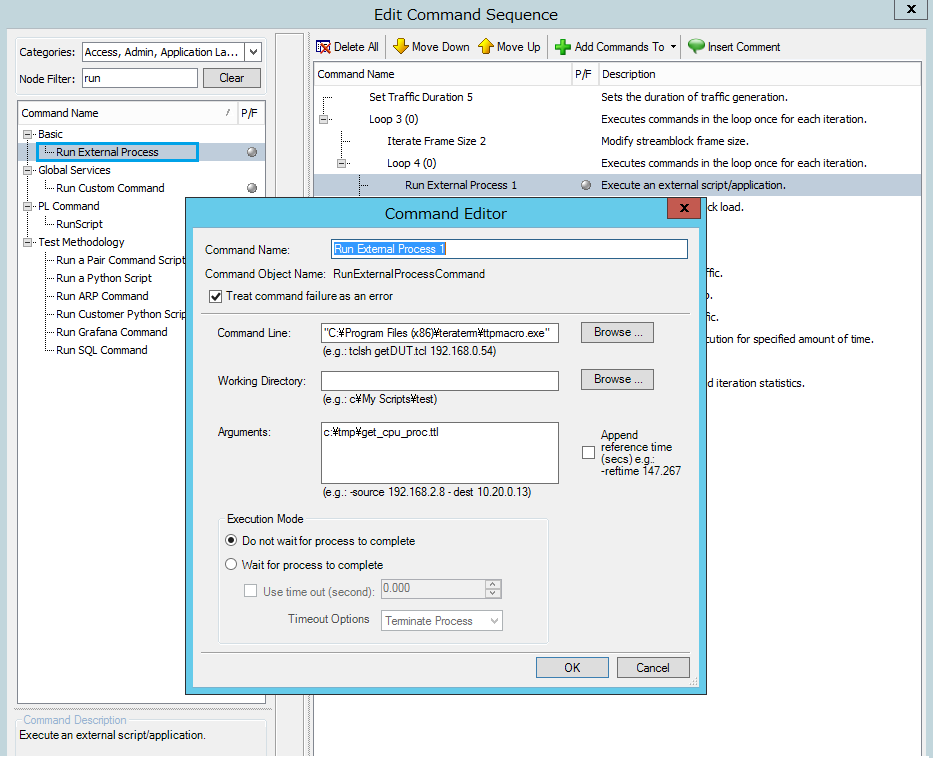
QNCS| REST APIでの操作方法を教えてください。
FAQ ID:auto-0005
TestCenterはREST APIによる操作を標準でサポートしています。
WindowsとLinux環境の両方で利用可能です。
下記例は、Windows環境での操作例になります。
- Command Promptを起動します。
- (Spirent TestCenter Applicationインストールパス)/stcweb.exe を実行します。
REST API実行中は、Command Promptを起動したままにします。 - お使いのREST API実行ツールより、stcwebの実行環境PCのローカルホストへReST APIのコマンドを実行します。
例:http://localhost:8888/stcapi/help
下記ドキュメントをご参考いただけます。
Getting Started with the ReST API Application.pdf
QNCS| Python APIの使用方法を教えてください。
FAQ ID:auto-0006
Pythonスクリプトを使用し制御可能です。
Pythonのご利用には、有償オプションライセンスが必要となります。
サンプルとドキュメント:
Spirent TestCenterのインストールフォルダにサンプルが保存されます。
例:
c:\Program Files\Spirent Communications\Spirent TestCenter
5.32\Spirent TestCenter Application\SampleScripts
(制御GUIのインストーラDVDに同梱)Documentation.exeのインストールにより保存されます。
Spirent TestCenter Automation Programmer's Guide.pdf
Pythonスクリプトのエクスポート:
TestCenter Application (GUI)上で設定したCommand Sequencerの実行内容を下記操作よりスクリプトに生成できます。
[File] →[Save As Script] →Python
スクリプトを実行すると、下記の一連の操作をApplicationを介さずに実行されます。
ポートリザーブ →Command Sequencer実行 →ポート開放
セットアップ手順:
- stcPython.pyをpythonスクリプトのディレクトリにコピーします。
stcPython.pyは、インストールの際に下記ディレクトリ保存されています。
{Spirent TestCenterインストールディレクトリ}\Spirent TestCenter Application\API\Python - stcPython.pyを開き、下記の行を編集し、Spirent TestCenterインストレーションパス、あるいはシステム環境変数を設定します。
os.environ['STC_PRIVATE_INSTALL_DIR'] = STC_PRIVATE_INSTALL_DIR
例:
os.environ['STC_PRIVATE_INSTALL_DIR'] = 'C:\Program Files\Spirent Communications\Spirent TestCenter 5.32\Spirent TestCenter Application'
セットアップの確認:
- cdにより、スクリプトのディレクトリへ移動します。
- 下記のように入力しEnterキーを実行、pythonインタープリタを開始します。
python - 下記のように入力しEnterキーを実行します。
from StcPython import StcPython - 下記のように入力しEnterキーを実行します。
stc = StcPython() - 下記のように入力しEnterキーを実行し、Spirent TestCenterのバージョン情報が表示されることを確認します。
print (stc.get('system1', 'version'))
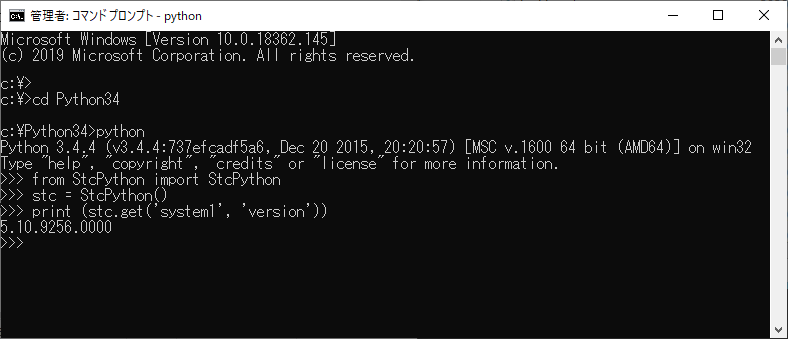
QNCS| 自動化スクリプトのサンプルは入手可能でしょうか?
FAQ ID:auto-0007
各種サンプルスクリプトは、TestCenter Application (GUI)インストール時に合わせてインストールされています。
下記パスよりご利用いただけます。
{Spirent TestCenterインストールディレクトリ}\Spirent TestCenter Application\SampleScripts